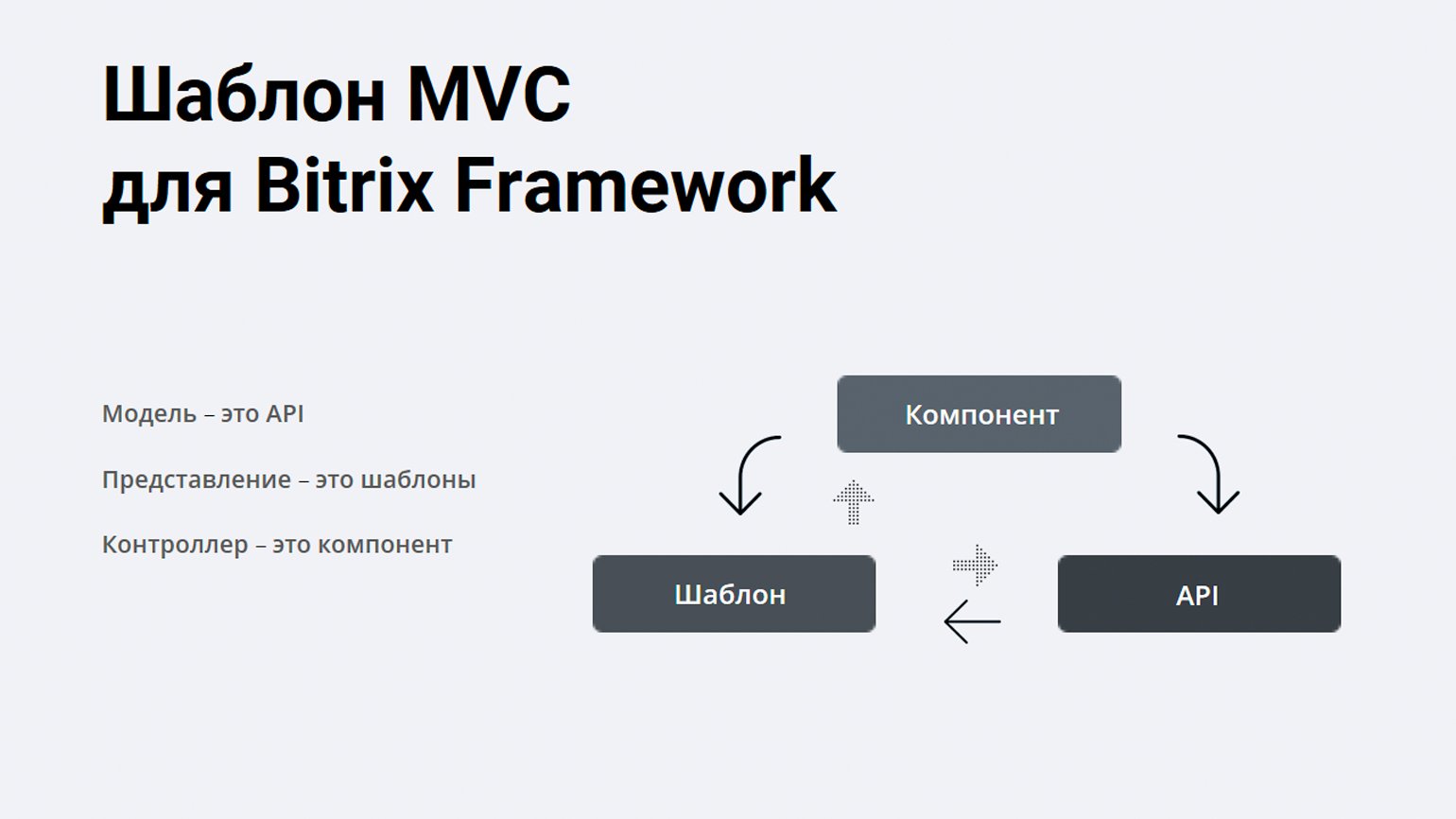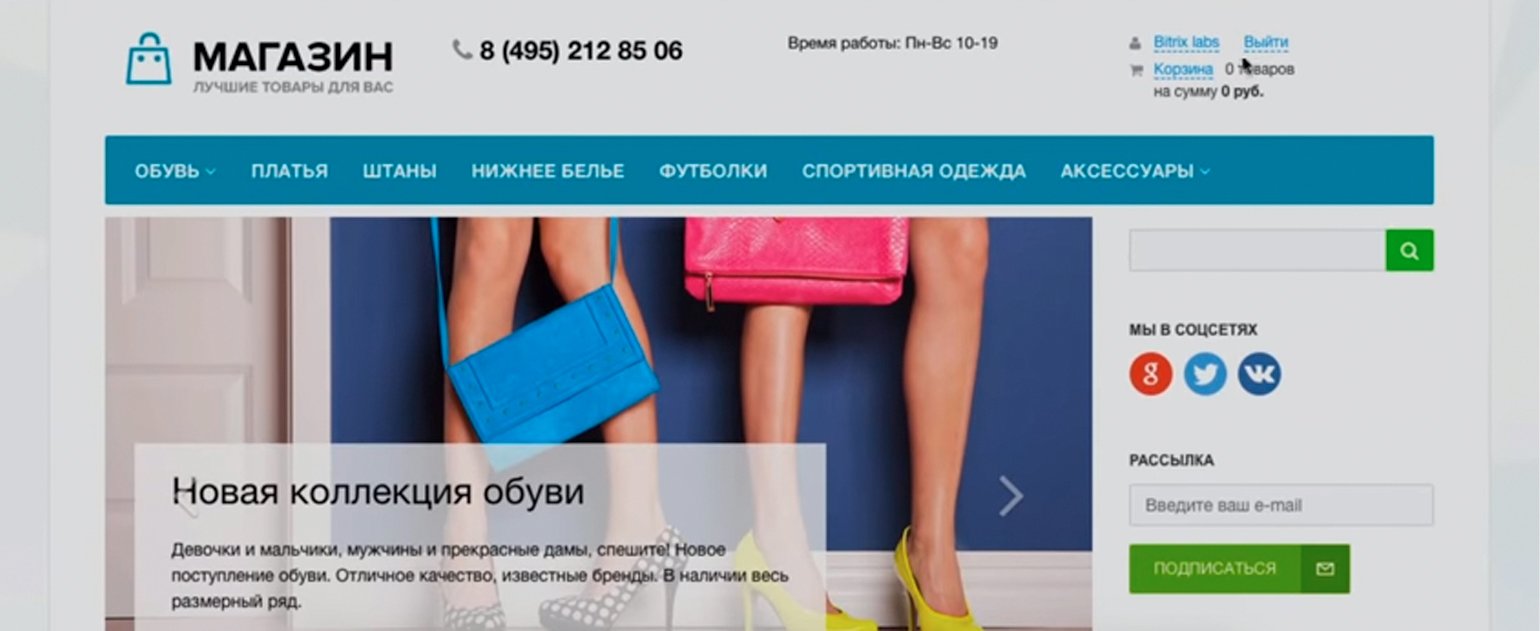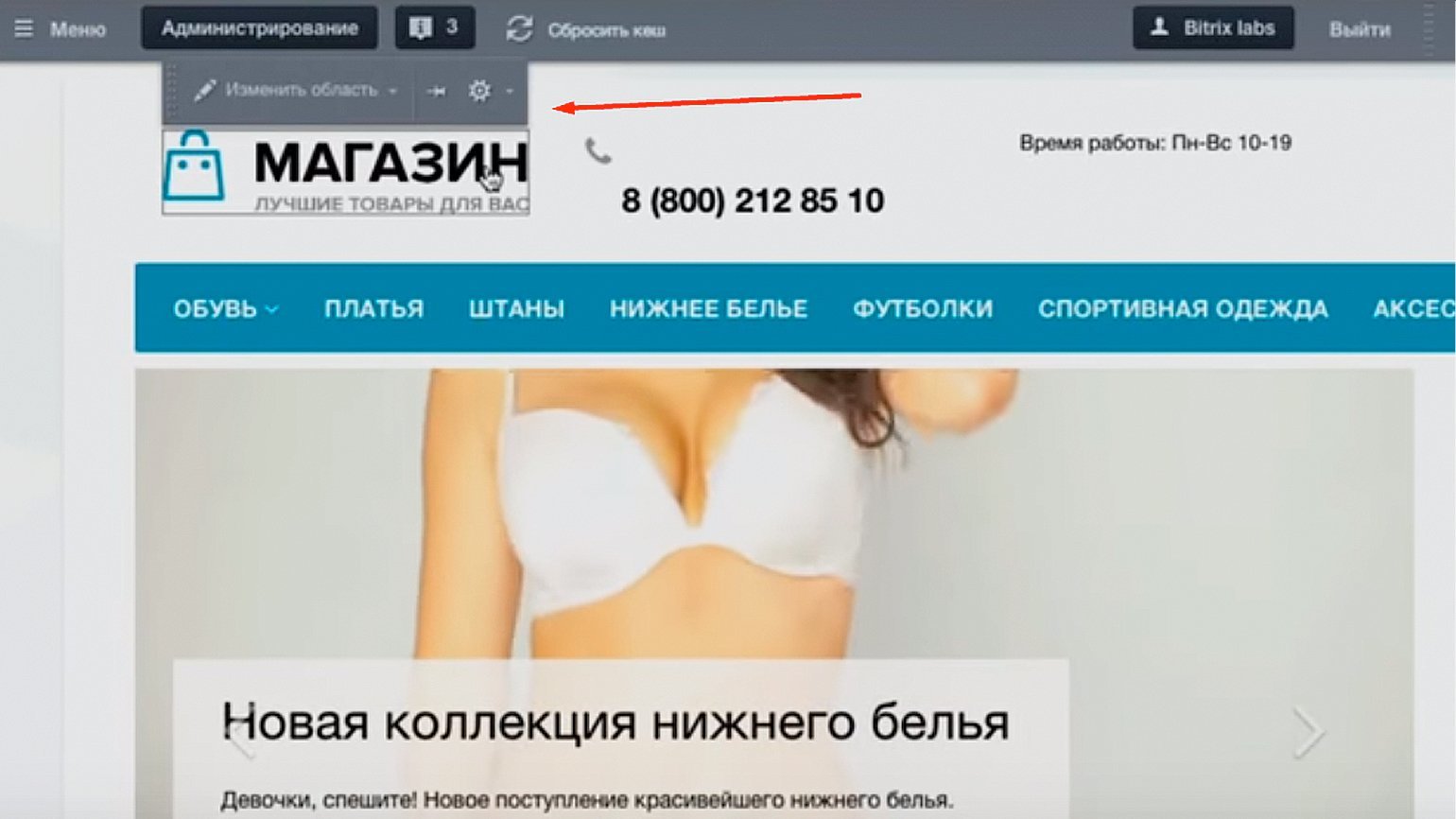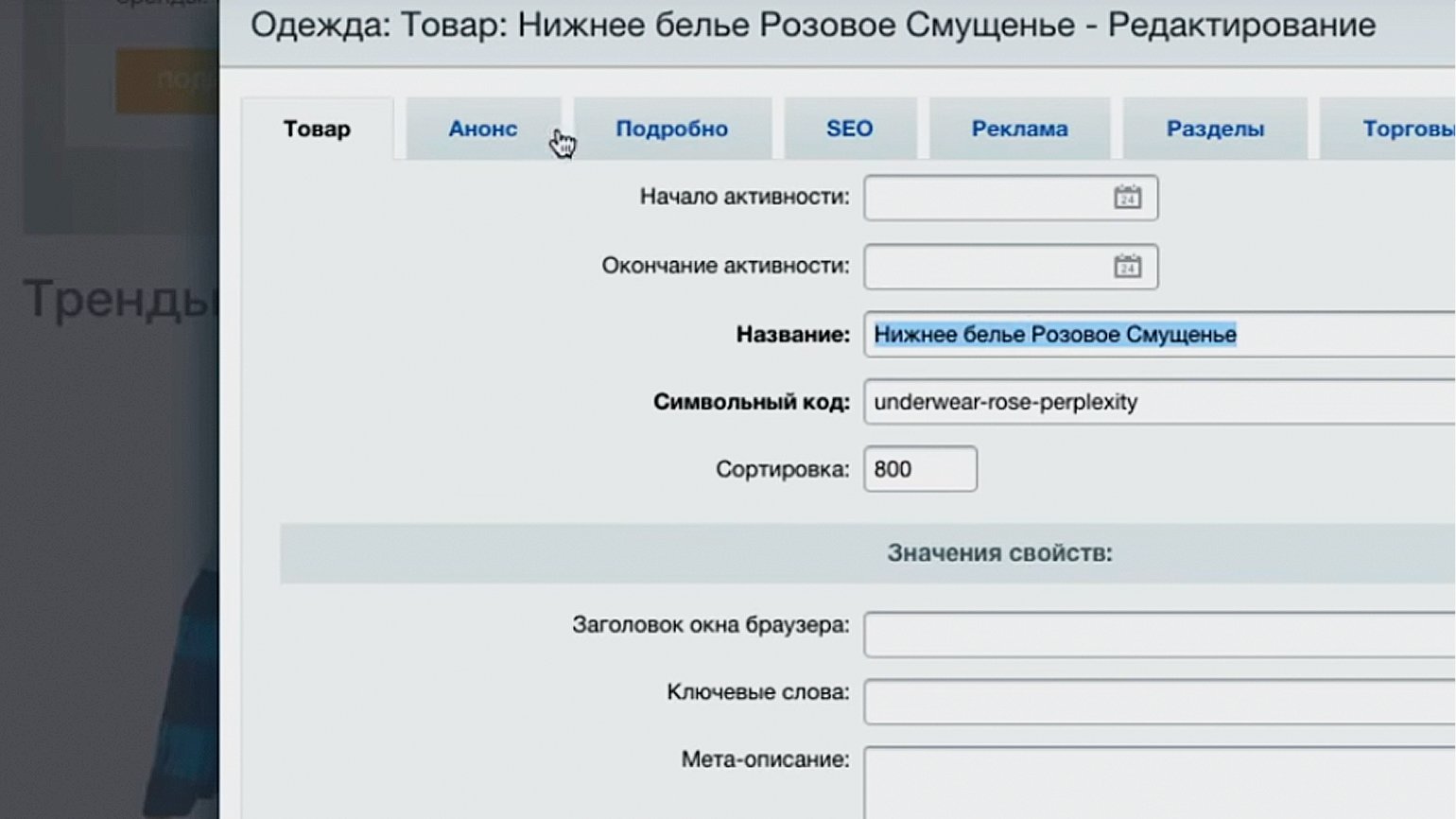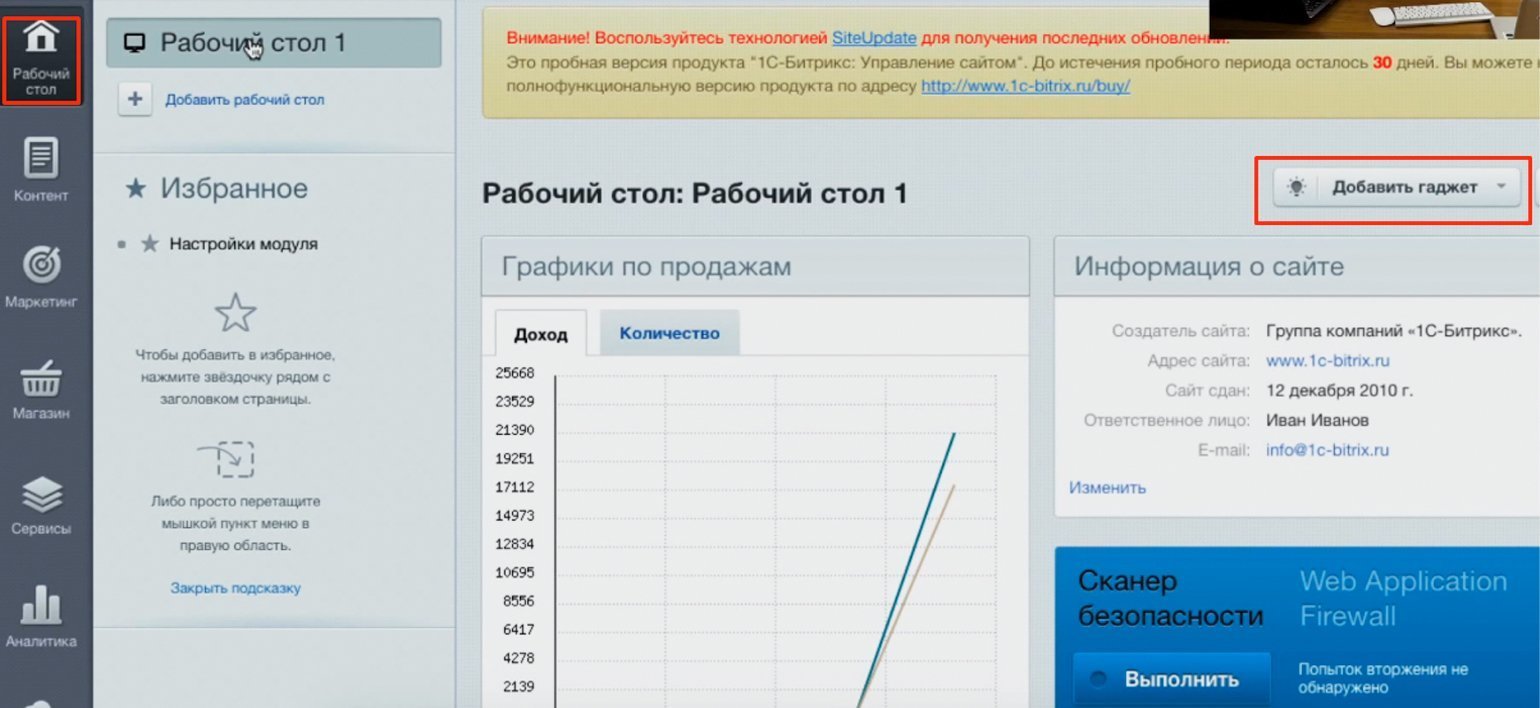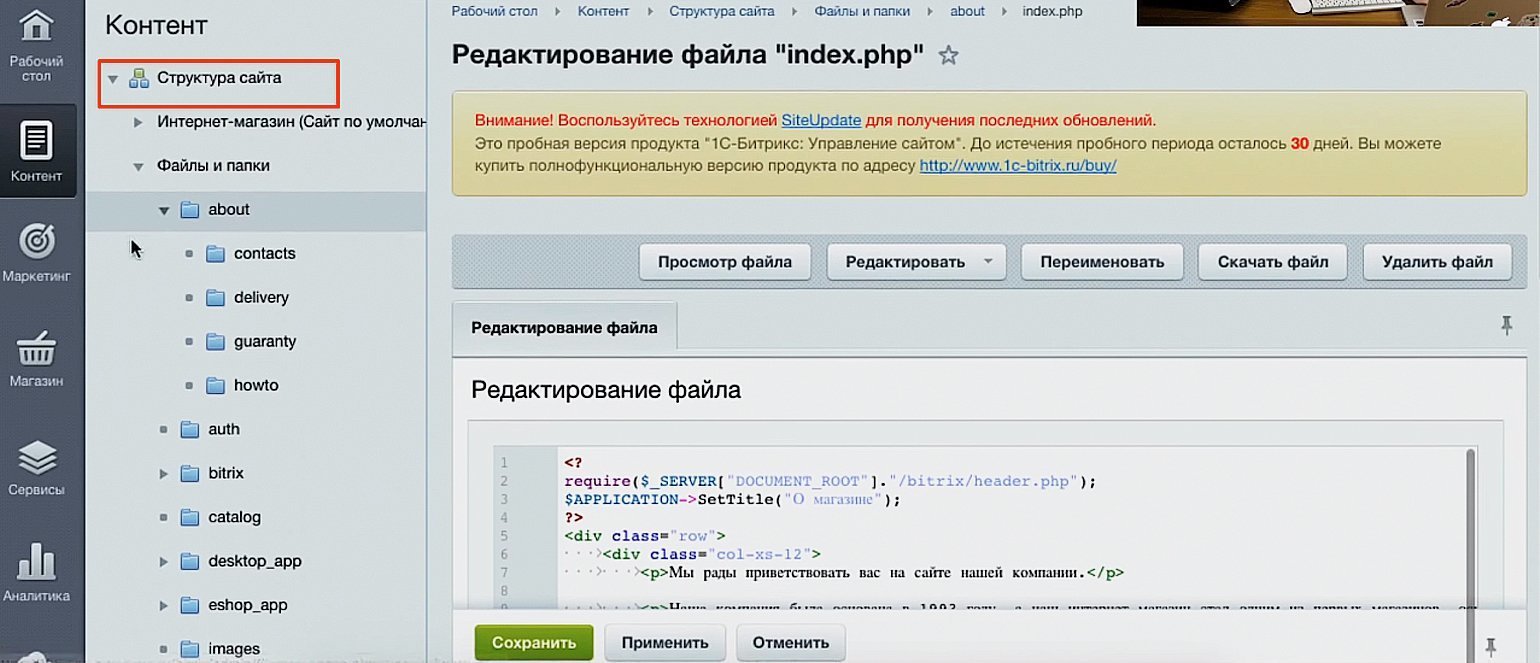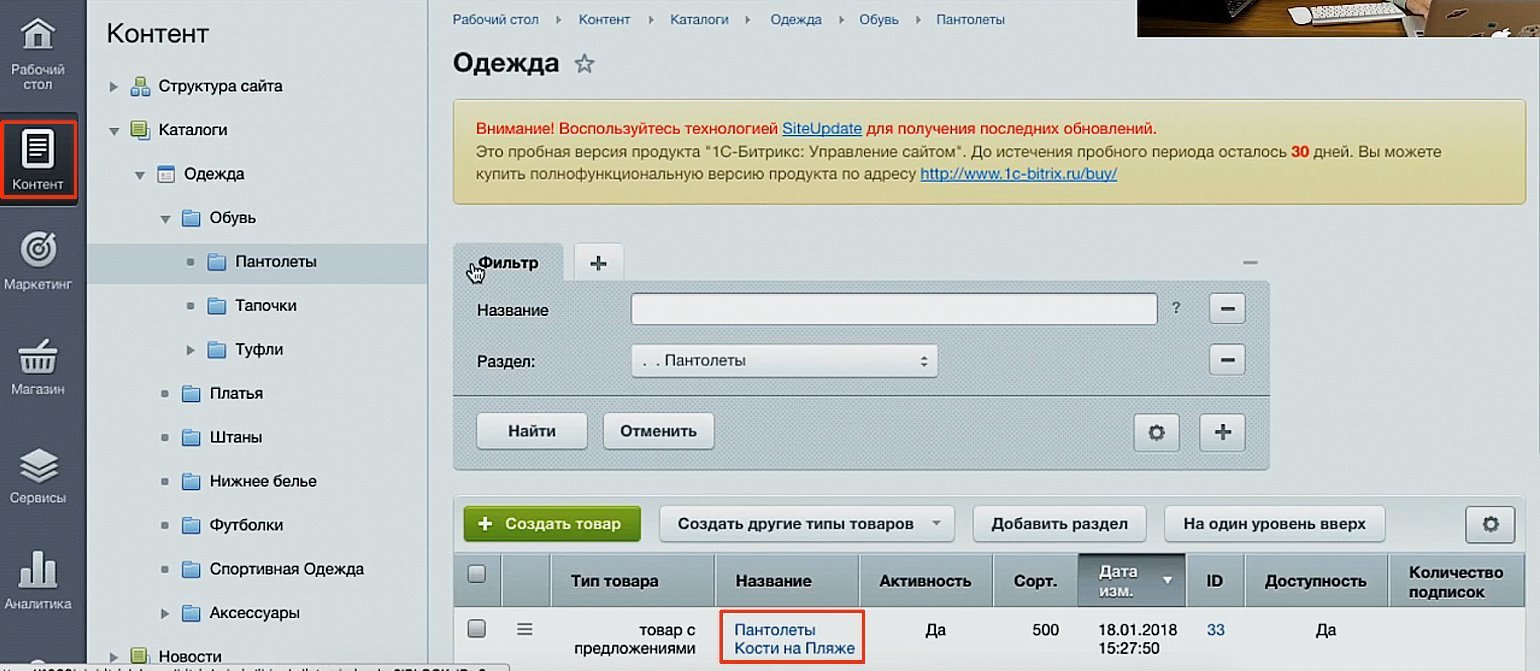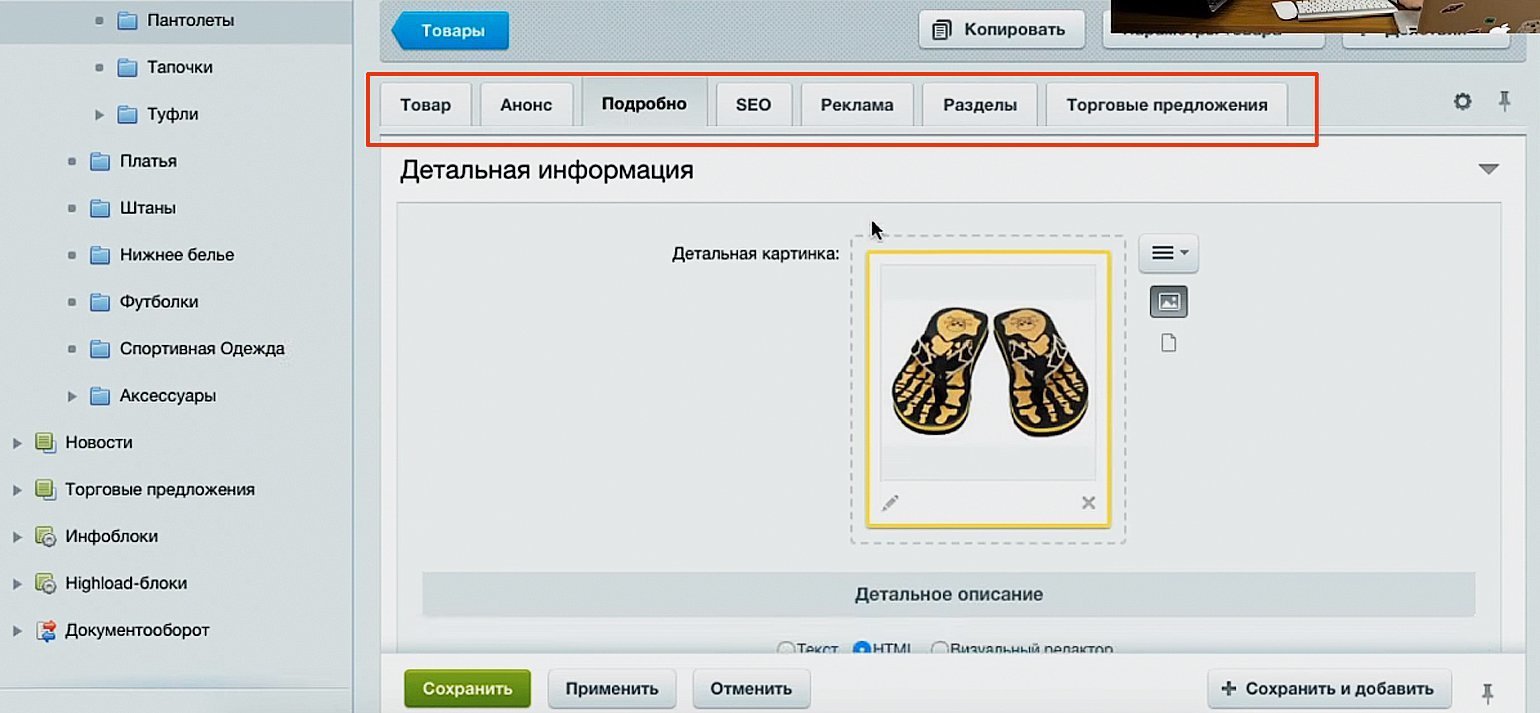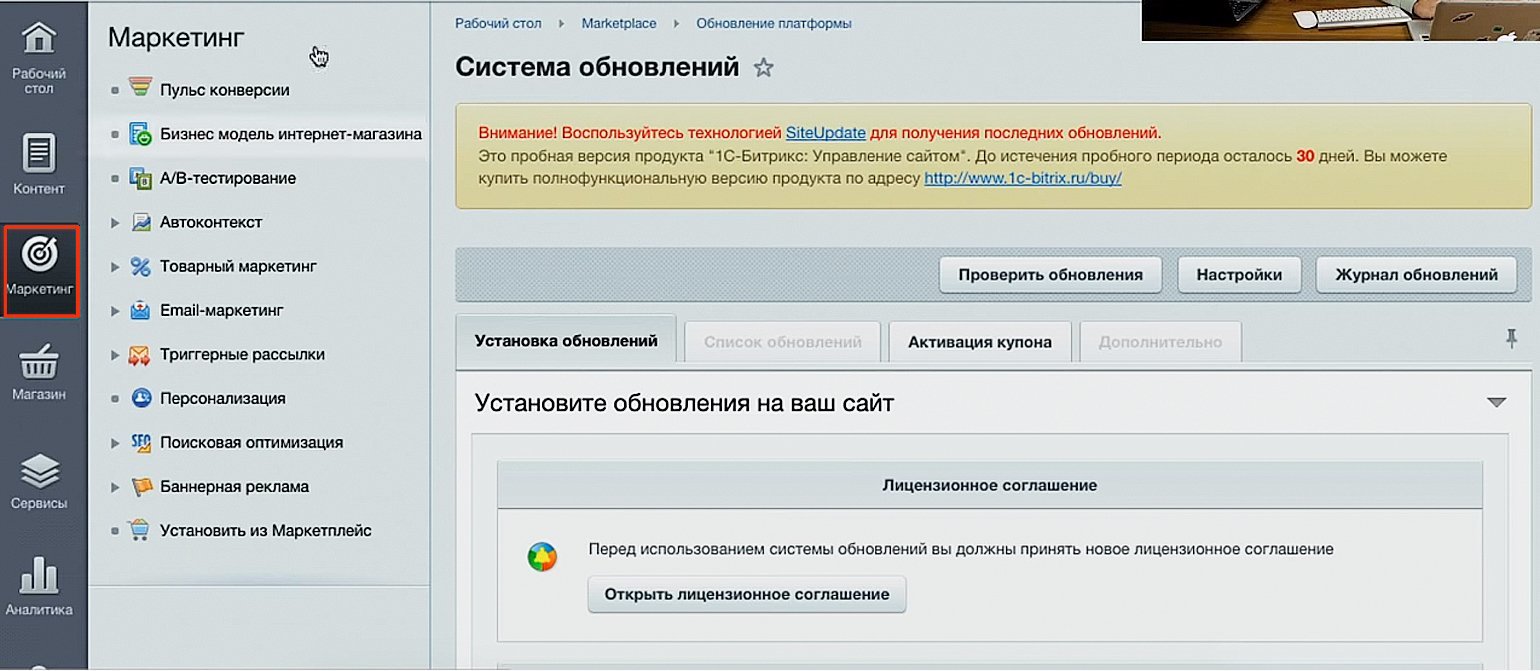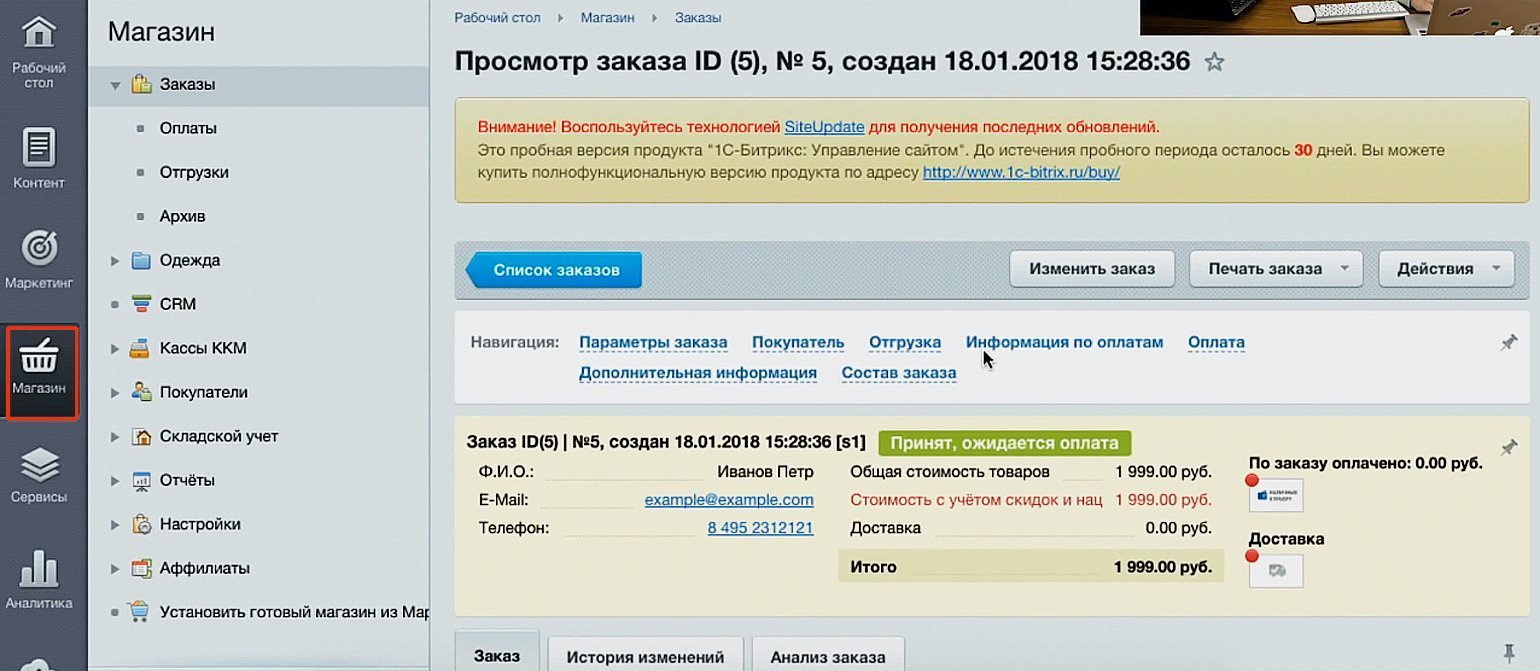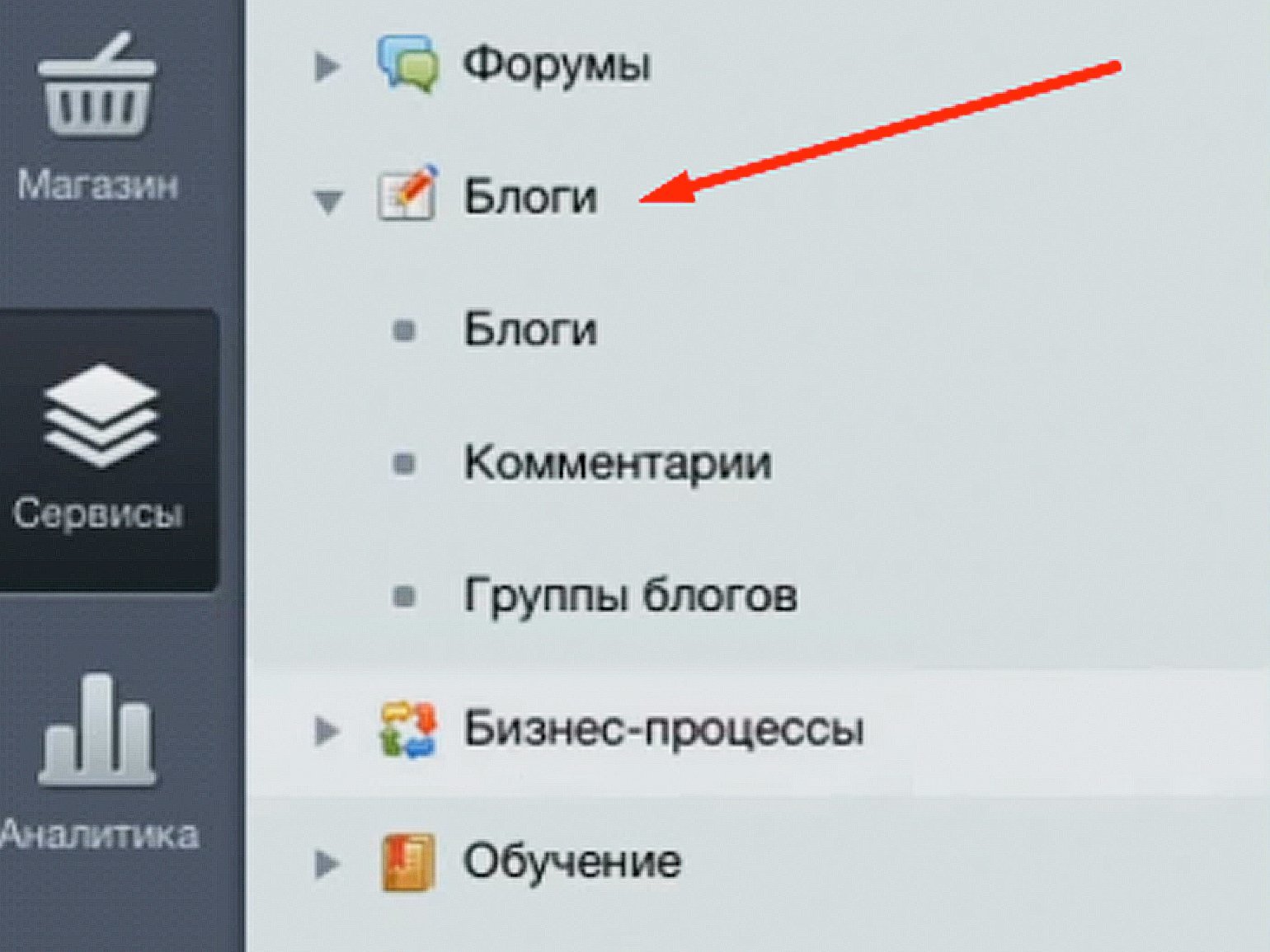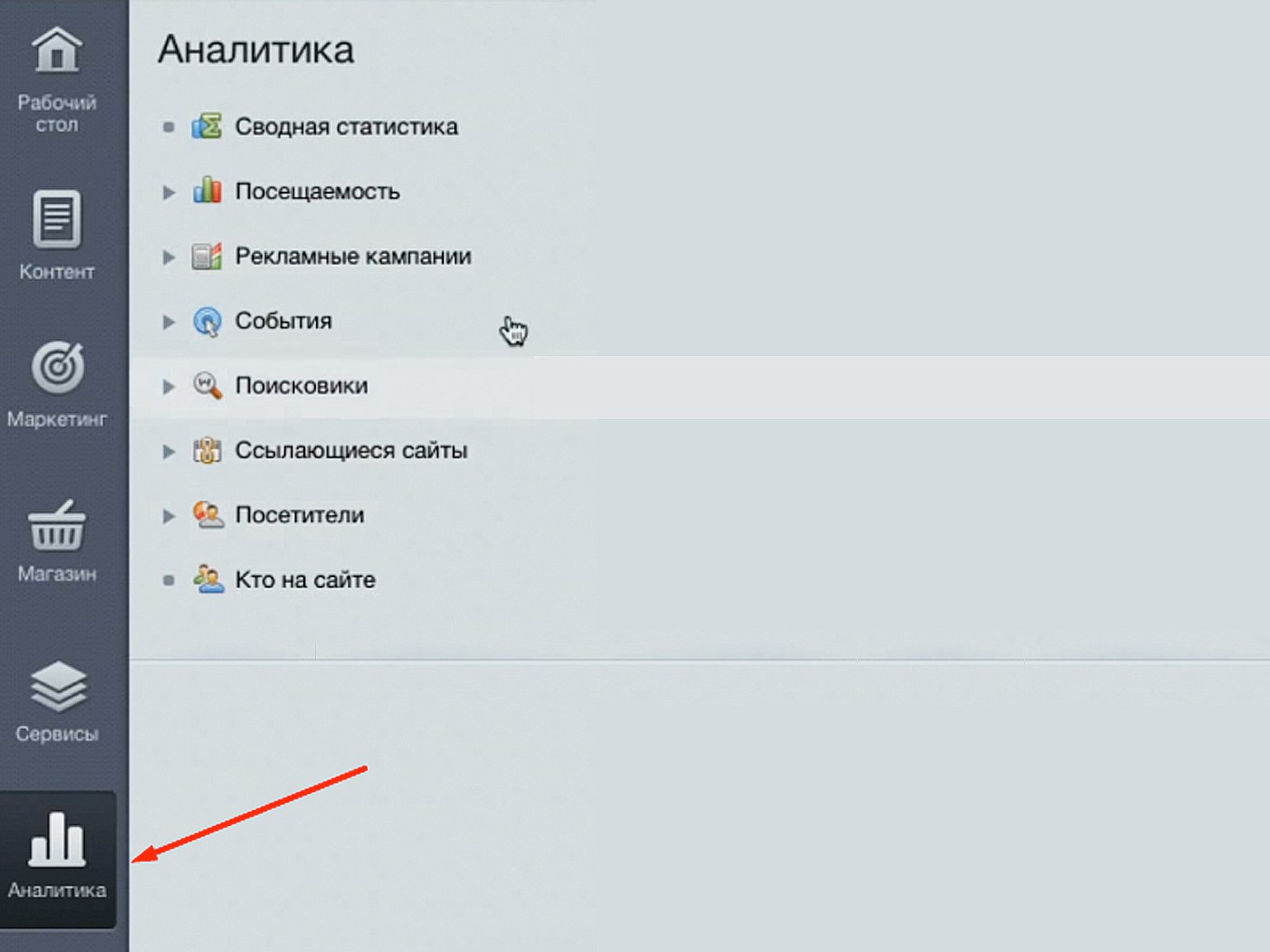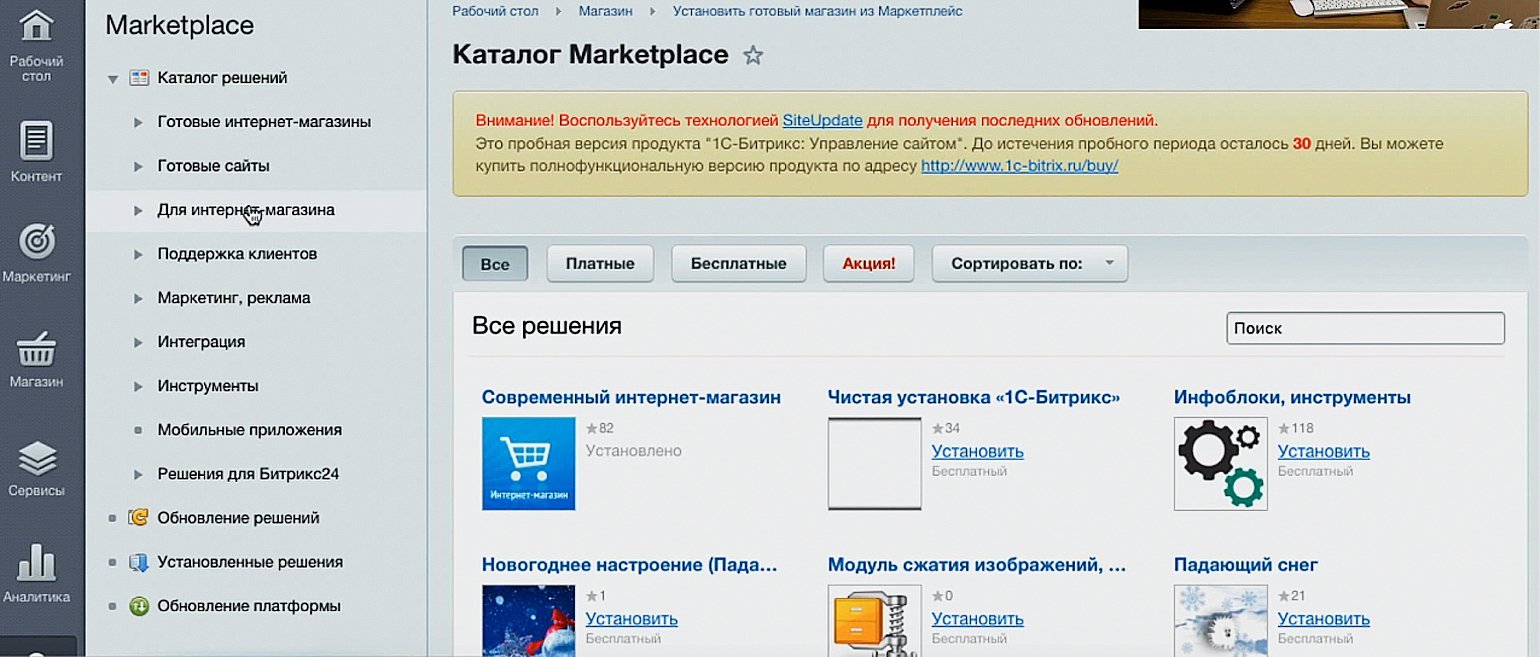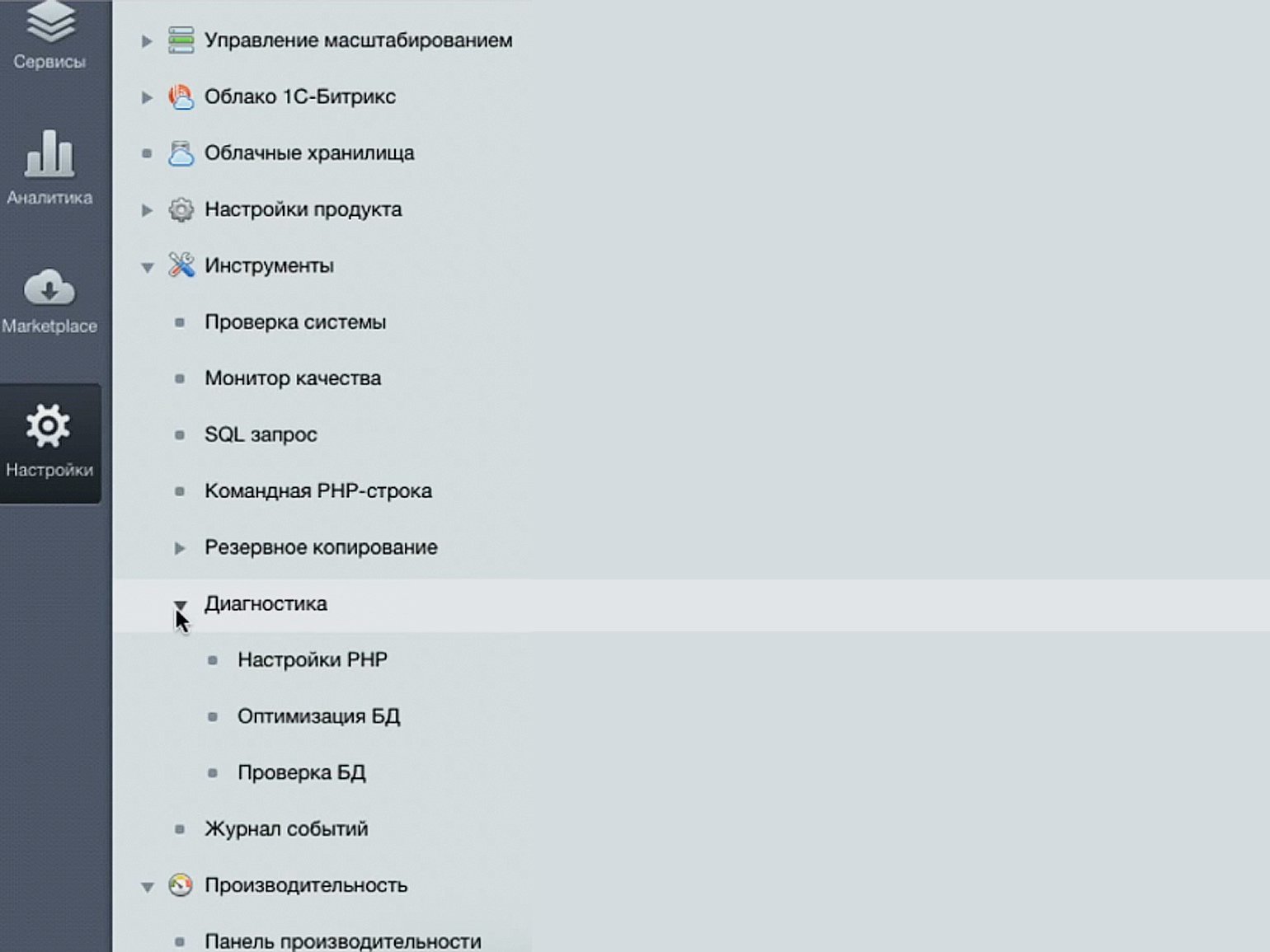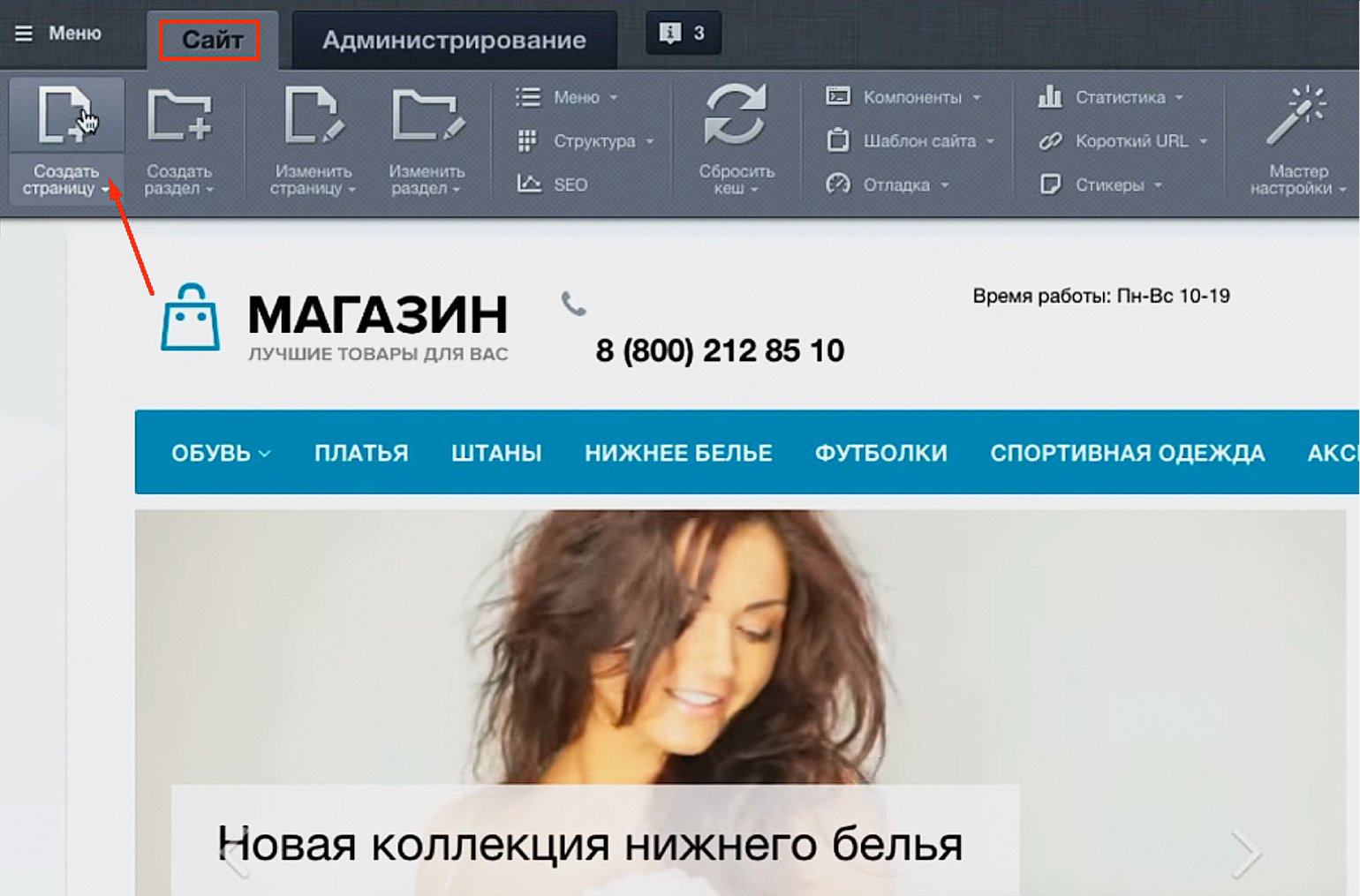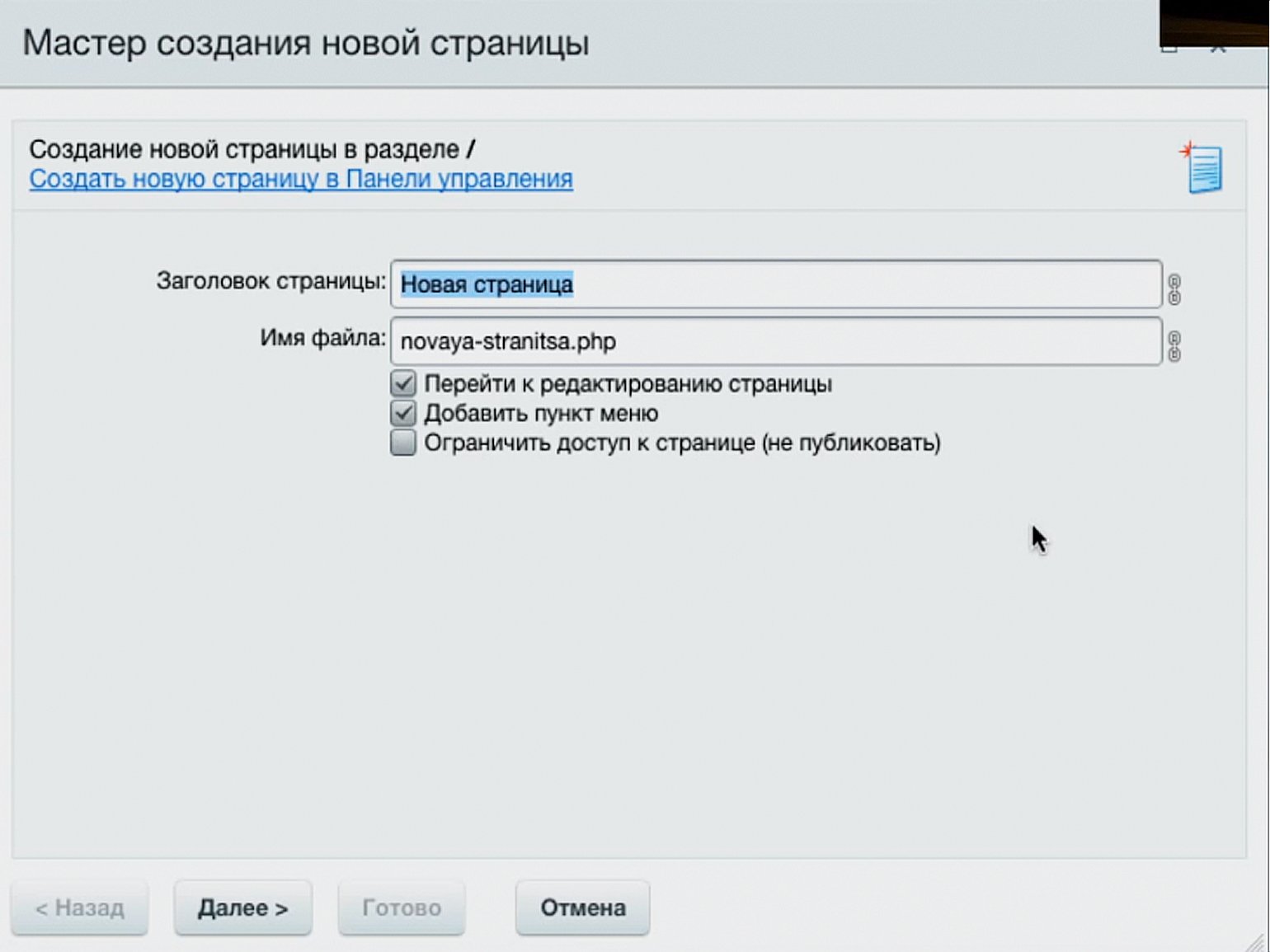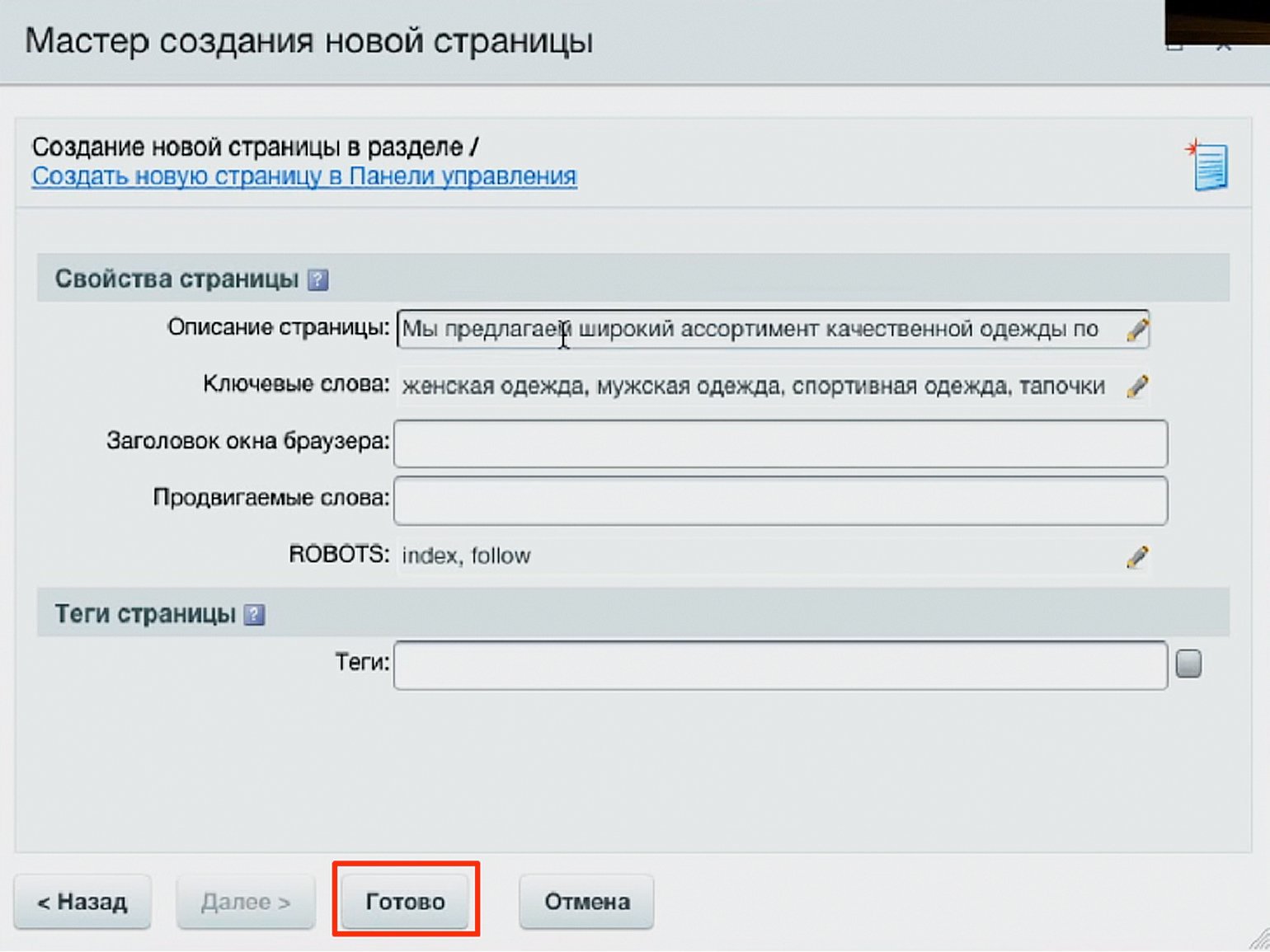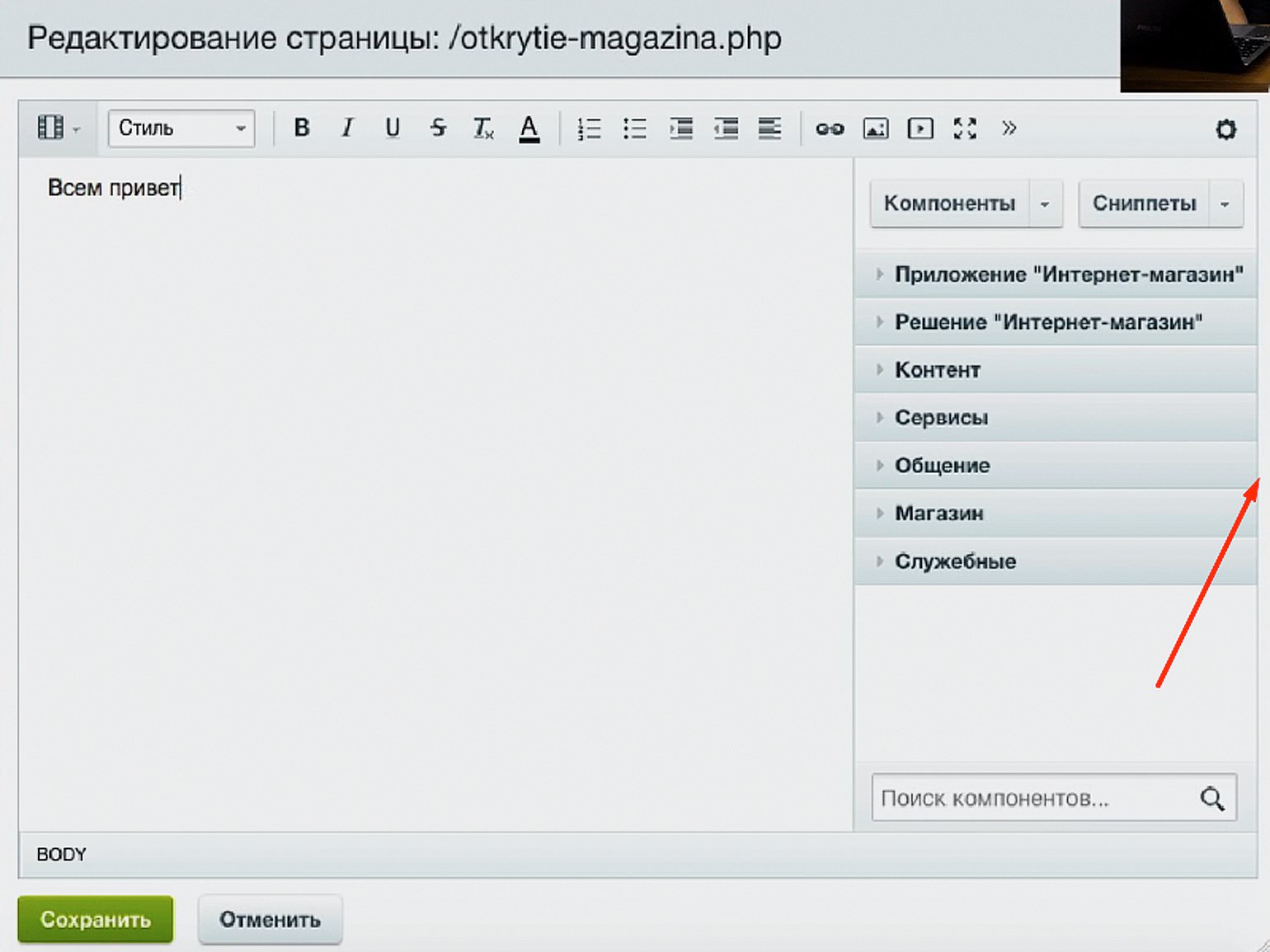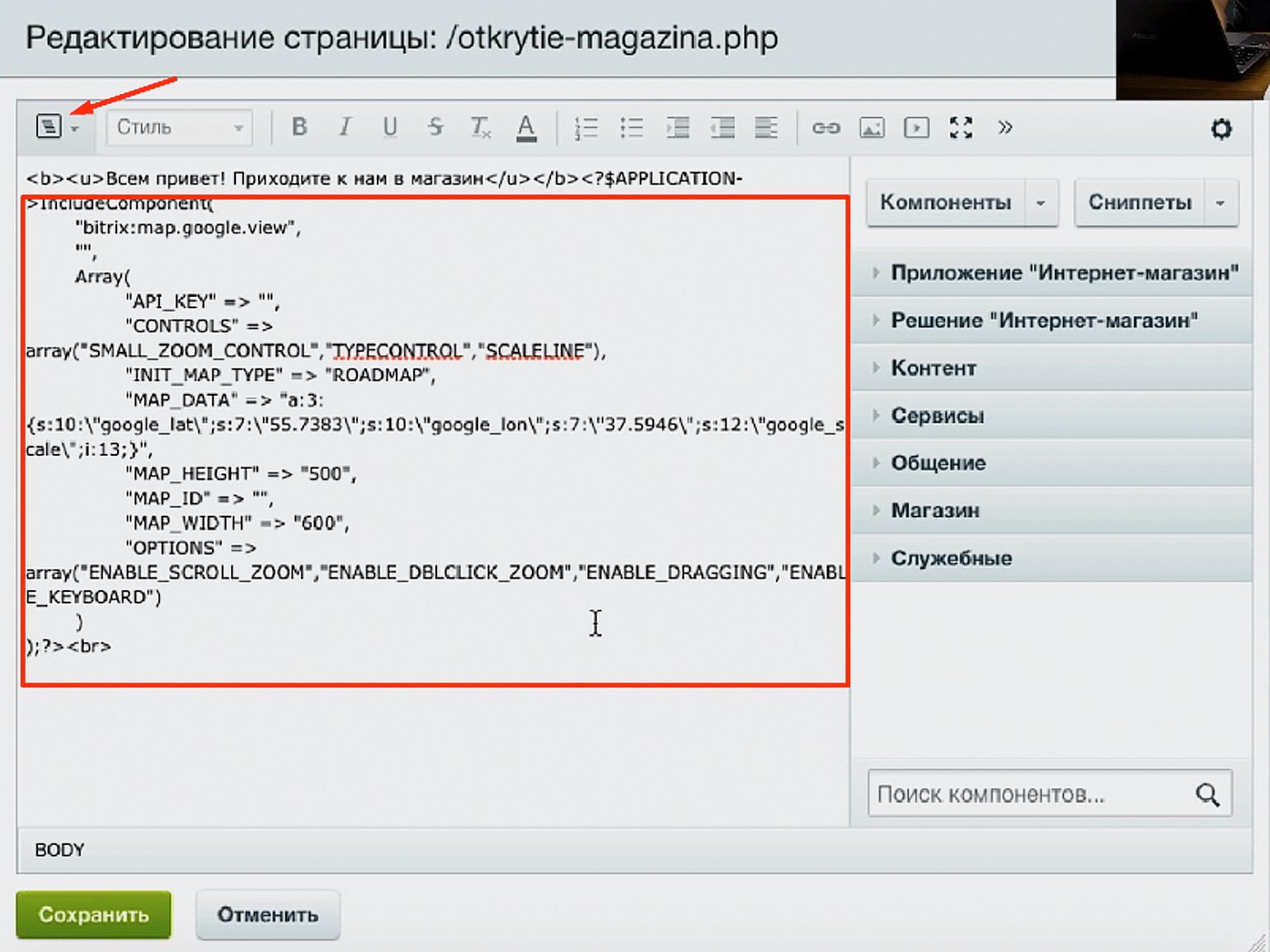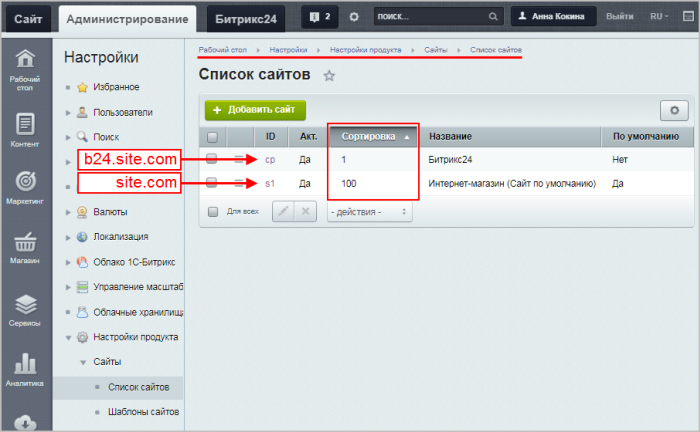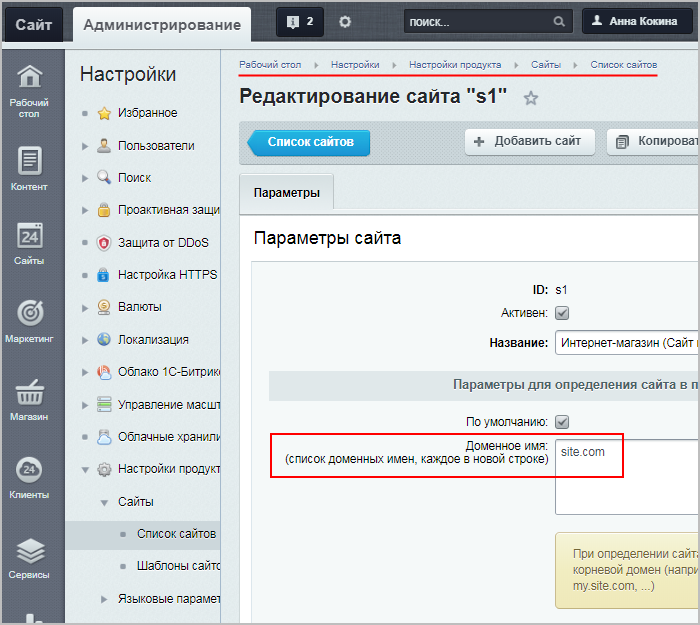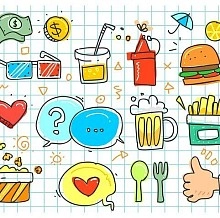#Руководства
-
0
Узнаём возможности фреймворка 1С-Битрикс, делаем первые шаги к его изучению и разбираемся, почему так много специалистов выбирают эту CMS.
Веб-разработчик, запустил более 20 крупных проектов, включая онлайн-франчайзинг «Позитроника», сайт фабрики «Яршинторг» и многие другие.

ВРЕМЯ ПРОСМОТРА
1 ч. 16 мин.
- 55% компаний в России используют 1С‑Битрикс — услуги разработчиков на этой платформе востребованы.
- Быстрое решение типовых задач и уже готовые решения от Битрикса. Например, онлайн-кассы легко интегрируются с платёжными системами и сервисами доставки.
- Много возможностей. Битрикс включает в себя блоги, форумы, каталоги разных видов, интеграцию с социальными сетями и многое другое. Также есть библиотеки, которые позволяют додумывать и создавать свои расширения.
- Сжатые сроки изучения. Чтобы начать работать с Битриксом, достаточно за 2,5–3 месяца пройти теорию — и можно сразу практиковаться, работая с реальными сайтами и наращивая свои знания.
- Универсальность. На Битриксе создаются и сайты-визитки, и крупные интернет-магазины.
- Документация на русском языке. Она есть в открытом доступе, её легко изучать.
- Большое комьюнити специалистов. Новичку всегда легко найти ответы на свои вопросы или дополнительную информацию, а значит, легче развиваться.
Представьте команду разработчиков, которая решила создать интернет-магазин. Она разработала сайт на чистом PHP, но потом взялась за новый. Тогда команда поняла, что часть функций и модулей уже написаны для первого сайта.
Фреймворк — структура, в которой отдельными модулями выделены, например, визуальная составляющая и функциональный код. Когда есть фреймворк, можно не писать сайт с нуля, а управлять им с помощью уже готовых блоков. Этот продукт представляет собой CMS — систему управления контентом на сайте.
Все сайты на Битриксе состоят из трёх компонентов:
- Модель — функции и классы, которые обращаются к базе данных.
- Представление — шаблон, с помощью которого на страницы выводится то содержимое, которое мы хотим увидеть, когда обращаемся к базам данных.
- Контроллер — сама страница сайта с компонентами.
Поработаем с демосайтом 1С-Битрикс. Перейдите по ссылке bitrixlabs.ru, нажмите «Создать демосайт», укажите «Интернет-магазин» и установите. После окончания установки увидите вот такую страницу. Это ваш первый интернет-магазин на 1С-Битрикс.
Здесь редактируется любой элемент. Например, наведите курсор на логотип и нажмите на «Изменить область».
В открывшемся окне замените логотип. Таким образом можно отредактировать все элементы на странице.
Система устроена так, что редактировать сайт может администратор или сам владелец бизнеса.

Цель разработчика на 1С-Битрикс — настроить работу сайта так, чтобы администратору сайта или владельцу бизнеса было легко вносить небольшие изменения: редактировать цены и описания товаров, размещать контент, управлять внешним видом и так далее.
Познакомимся с системой изнутри. На панели сверху выберите раздел «Администрирование».
Здесь располагаются виджеты для быстрого доступа к основной информации: скорости сайта, количеству продаж и так далее.
Этот раздел состоит из нескольких десятков элементов. Рассмотрим наиболее важные.
Здесь показана структура файлов, где можно редактировать их содержимое и так далее.
Здесь расположены товары и категории.
Чтобы перейти в конкретный товар, выберите категорию и нажмите на название. У товаров есть различные свойства, они уже прописаны в системе.
Переключаясь между вкладками, как на скриншоте снизу, можно менять описания, фото, цены, анонсы, прописывать метатеги и ключевые слова, добавлять или убирать товар из разделов сайта, отслеживать эффективность рекламы.
В демоверсии интернет-магазина на 1С-Битрикс в «Маркетинг» загружены все основные модули для решения маркетинговых задач: пульс конверсии,
А/В-тестирование, email-маркетинг и так далее.
Чтобы поставить подобный набор, к примеру, на WordPress, нужно найти хорошее решение, протестировать его, настроить под свой сайт. В Битриксе эти решения уже готовы — это удобно и для разработчиков, и для владельцев бизнеса.
Этот раздел доступен только для интернет-магазинов. Здесь есть вся информация по заказам, оплатам, поставкам, налогам и многое другое. А ещё — уже настроенная онлайн-касса.
Опросы, рассылки, соцсети, техподдержка, блоги — всё, что только можно, интегрируется с сайтом. Каждый пункт меню имеет свои настройки.
Тут легко посмотреть и проанализировать данные о посещаемости сайта и эффективности рекламных кампаний. На практике аналитикой в 1С-Битрикс практически не пользуются, потому что Google Analytics имеет больше возможностей.
Здесь находится каталог решений для 1С-Битрикс: различные модули, инструменты, готовые интернет-магазины. Разработчик может создать какое-либо решение для Битрикса и выставить его на продажу через маркетплейс.
Здесь представлен полный список настроек сайта: валюты, серверы, масштабирование, производительность, поиск по сайту и многое другое.
В категории настроек «Пользователи» настраиваются уровни доступа для разработчиков, контент-менеджеров и других специалистов, работающих над сайтом.
Благодаря встроенным решениям работу с Битриксом легко освоить. Рассмотрим несколько простых действий с системой.
Перейдите во вкладку «Сайт → Создать страницу».
Введите заголовок страницы и отметьте нужные пункты:
- Перейти к редактированию страницы — откроется окно редактора.
- Добавить пункт меню — новая страница появится в меню.
- Ограничить доступ к странице — страница будет создана, но не опубликована.
В следующем окне добавляются описание страницы и ключевые слова, Title и файлы robots — эти данные влияют на поисковую оптимизацию сайта.
Далее откроется окно редактирования страницы. Здесь размещают контент — текст, видео, фотографии, а также встроенные решения, сервисы и инструменты.
Чтобы открыть встроенные компоненты и сниппеты Битрикса, нажмите на указатель сбоку. Когда панель сниппетов скрыта, указатель находится там, куда направлена стрелка на скриншоте.
Разработчик будет работать с кодом PHP. Чтобы перейти в код, нажмите на иконку слева и выберите соответствующий вид редактора, как показано на скриншоте.
Мы разобрали базовые навыки работы с 1С‑Битрикс. Теперь рассмотрим, какие ошибки чаще всего допускают новички и почему.
- Переоценивать книги. Книга не даст обратной связи, не ответит на вопросы, не решит проблему.
- Думать, что одно решение подходит под разные задачи. Не все решения Битрикса стоит принимать как верные, всегда нужно учитывать нюансы конкретного интернет-магазина. В документации указано не всё, понимание этих нюансов приходит только с опытом.
- Терять время на неэффективное обучение. Чтобы стать хорошим разработчиком без посторонней помощи, потребуется 6–7 лет и очень много удачи.

Как зарабатывать больше с помощью нейросетей?
Бесплатный вебинар: 15 экспертов, 7 топ-нейросетей. Научитесь использовать ИИ в своей работе и увеличьте доход.
Узнать больше
Управление сайтами и пример создания
Урок
41
из
293

Сложность урока:
2 уровень — несложные понятия и действия, но не расслабляйтесь.
2 из 5
Просмотров:
59311
Дата изменения:
10.07.2023
Управление сайтами
Управление сайтами осуществляется из административного раздела системы на странице Список сайтов (Настройки > Настройки продукта > Сайты > Список сайтов):
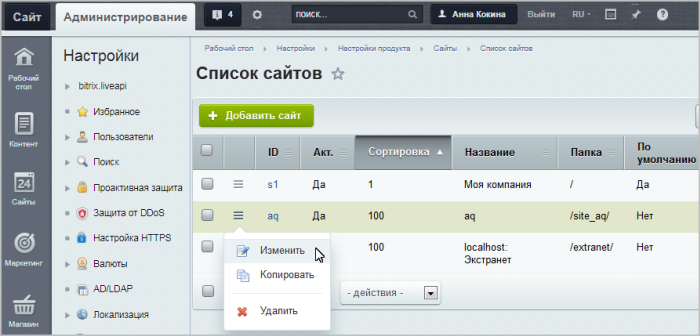
Каждый сайт, работающий под управлением системы, представляется в виде отдельной записи.
Как создать новый сайт
(видеоурок)
Как создать новый сайт
- Перейдите в Административный раздел на страницу Настройки > Настройки продукта > Сайты. В Рабочей области откроется Список сайтов.
- Выполните команду Добавить сайт на Контекстной панели. В Рабочей области откроется форма Добавление сайта.
- Заполните поля:
- ID – поставьте произвольный двузначный код (только латинскими буквами и цифрами);
- Поставьте флажок Активен;
- Введите название сайта, каким оно будет отображаться в Административной части. Название не обязательно должно быть на латинице, можно дать название и на русском языке;
- Установите флажок По умолчанию. Это делается, если сайт не единственный в списке и нужно, чтобы он открывался по умолчанию;
- Доменное имя — введите доменное имя (имена), которое будет у вашего сайта;
- Папка сайта — поставьте просто /;
- Сортировка — можно ввести любое численное значение;
Примечание: Если новый сайт развёрнут на
поддомене домена текущего сайта,
Пример:
site.com — текущий
b24.site.com — новый (на поддомене домена текущего сайта)
то индекс сортировки сайта на поддомене должен быть
меньше,
чем индекс сортировки сайта на домене (иначе сайты могут некорректно отображаться).Для случаев, когда сайты находятся на
разных доменах
Пример разных доменов:
site1.com — интернет-магазин
site2.com — портал Битрикс24
или
разных поддоменах,
Пример разных поддоменов:
bus.site.com — интернет-магазин
b24.site.com — портал Битрикс24
сортировка может быть любой. - В поле Язык выбирается язык, используемый для представления информации на страницах сайта.
-
Региональные настройки
Региональная настройка — набор параметров, которые имеют разные значения в зависимости от культурных особенностей той или иной местности. Например: формат даты и времени, формат имени, первый день недели и другие.
Подробнее …
— указание системе как отображать параметры времени, даты и другие в соответствии с культурными особенностями региона, на который рассчитан сайт. - Выбирать кодировку нужно внимательно, после анализа
многих факторов
Перед создателем сайтов всегда встает проблема: в какой кодировке создавать проект. В русскоязычном интернете используются две кодировки: UTF-8 и Windows-1251 (или cp1251).
Подробнее …
.Примечание: Иногда для указания кодировки используют упрощенное название win-1251. В нашем случае это не допустимо, так как может вызвать ошибку, связанную с некорректным названием кодировки.
- Название веб-сайта — каким оно будет отображаться для пользователей;
- URL сервера введите адрес сайта (localhost — для локальной установки);
- E-Mail адрес по умолчанию введите адрес, который будет использоваться в системных сообщениях, например, во всех почтовых шаблонах в качестве адреса отправителя.
- Почтовые шаблоны — поле позволяет создать шаблоны, на основе которых будут генерироваться почтовые сообщения.
- Шаблон — любой из имеющихся. Это поле обязательно для заполнения, если шаблона нет, его нужно создать.
- Сохраните вновь созданный сайт. Форма создания сайта закроется, откроется список имеющихся сайтов, в котором отобразится созданный сайт.
Как поменять домен у сайта
Допустим, что не меняя хостинга, нужно заменить текущий домен сайта example.com на новый домен site.com. Для этого нужно:
-
Приобрести
Доменные имена приобретаются у регистраторов доменных имен, а также подобные услуги предоставляют большинство хостинг провайдеров.
доменное имя; - Чтобы сайт, размещенный на хостинге, открывался в браузере по приобретенному доменному имени, необходимо привязать это доменное имя к хостингу:
- если хостинг и доменное имя предоставляет одна компания, то зачастую привязка проходит в автоматическом режиме (либо на сайте компании есть соответствующие инструкции);
- если хостинг и доменное имя предоставляют разные компании, то:
- в аккаунте хостинга в «Настройках домена» (иногда еще может называться «Парковка домена») прописать приобретенное доменное имя (указывается без префиксов типа http, www и т.д.);
- узнать адреса DNS-серверов у технической поддержки или на сайте хостинговой компании, зайти в свой аккаунт на сайте компании-регистратора (где покупали доменное имя), найти свой домен и указать в его параметрах DNS-сервер хостинг-компании.
Примечание: Процесс привязки доменного имени к хостингу может занять продолжительное время (вплоть до нескольких дней).
- В завершении осталось указать новое доменное имя в настройках сайта (Настройки > Настройки продукта > Сайты > Список сайтов > [ваш_сайт]):
Примечание: Если у вас
в проактивной защите
Проактивная защита – это комплекс технических и организационных мер, которые объединены общей концепцией безопасности и позволяют значительно расширить понятие защищенности и реакции веб-приложений на угрозы.
Подробнее…
на странице
Хосты/домены
На странице Хосты/домены (Настройки > Проактивная защита > Хосты/домены) можно ограничить доступ или перенаправить на заданную страницу те запросы, у которых адрес в HTTP-заголовке Host не будет соответствовать разрешенным адресам.
Подробнее…
(Настройки > Проактивная защита > Хосты/домены) настроено ограничение доступа или перенаправление запросов, то не забудьте на этой странице указать новый домен.
Какая тема вас интересует?
Март 13,
2020
Сниппеты позволяют ускорить работу по наполнению сайта. Если на разных страницах располагается много блоков с одинаковой структурой, достаточно один раз подготовить сниппет, а в дальнейшем просто вставлять его в нужную область….
Февраль 28,
2020
Для начала работы с конструктором карт необходимо создать учетную запись на yandex.ru (или войти под уже существующей)….
Февраль 21,
2020
Для начала работы с текстовым редактором необходимо выбрать пункт «Изменить страницу» в публичной части сайта….
Февраль 14,
2020
Для работы с меню сайта необходимо перейти в публичный раздел сайта(сделать это можно, кликнув по кнопке «Сайт» на административной панели)…
Февраль 7,
2020
Для работы с резервными копиями необходимо перейти а административный раздел (сделать это можно, кликнув по кнопке «Администрирование» на административной панели)….
Январь 31,
2020
Для работы с файловой системой сайта необходимо перейти а административный раздел(сделать это можно, кликнув по кнопке «Администрирование» на административной панели)….
Январь 24,
2020
Для добавления/редактирования содержимого галереи переходим в административный раздел (сделать это можно, кликнув по кнопке «Администрирование» на административной панели)….